O recurso de notificação pós-venda serve para manter contato com o cliente e garantir que ele tenha uma boa experiência com o produto ou serviço adquirido mesmo depois de ter realizado uma compra. O Uniplus mostrará na tela de notificação de pós-venda os clientes que efetuaram compra no período programado e você poderá enviar mensagens pré-programadas, tanto pelo Whatsapp como e-mail.
Disponível apenas para o Uniplus Avançado.
Para iniciar vá até o cadastro do cliente, aba “Outras informações”, marque o checkbox “Receber notificações de pós-venda”.

No cadastro de produtos, aba Avançado, o campo “Ciclo (dias) para notificar pós-venda” deve ser preenchido com a quantidade de dias que será considerada para o cálculo do vencimento para enviar a notificação.
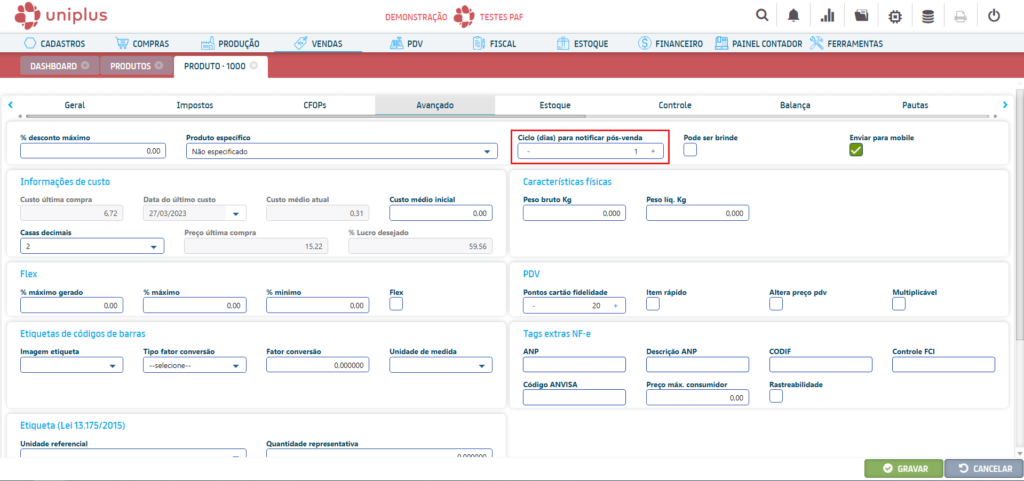
No cadastro de serviços, aba Geral, o campo “Ciclo (dias) para notificar pós-venda” deve ser preenchido com a quantidade de dias que será considerada para o cálculo do vencimento para enviar a notificação.
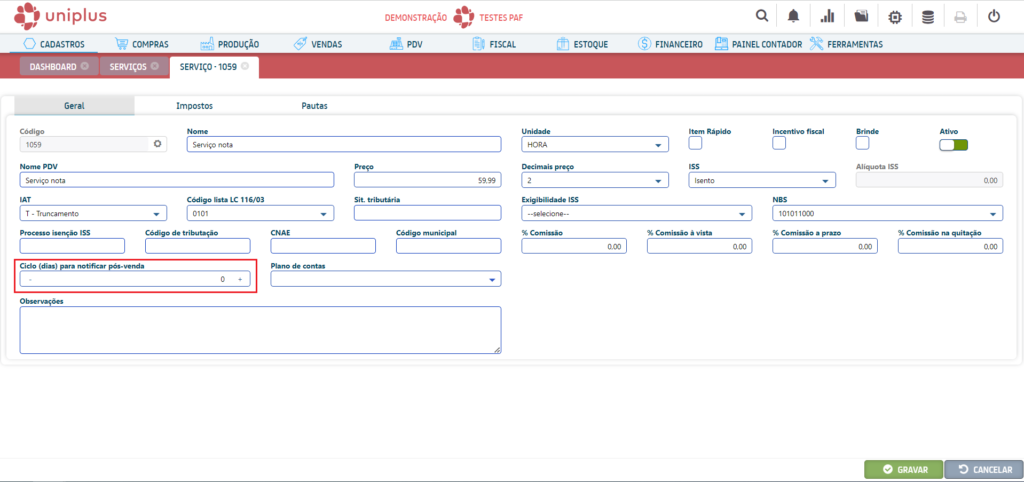
No cadastro de textos genéricos, em Ferramentas → Outros → textos genéricos, cadastre um ou mais textos e selecione a opção “E-mail de notificação pós-venda” no campo “Local de uso”.

Funcionamento
Acesse Vendas → Notificação de pós-venda. Nessa tela, serão carregados os produtos e serviços vendidos no PDV e com NF-e autorizadas.
- Observação: Apenas para clientes, produtos e serviços que foram configurados.
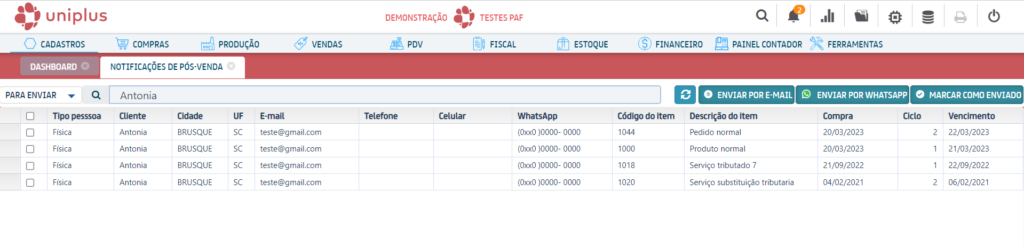
Nessa tela é possível selecionar um ou mais registro para realizar o envio via e-mail e WhatsApp.
- Observação: Para configuração de WhatsApp padrão, poderá ser selecionado apenas um registro.
Para mandar por e-mail, selecione o registro → opção “Enviar por e-mail”, informe texto genérico e o assunto.
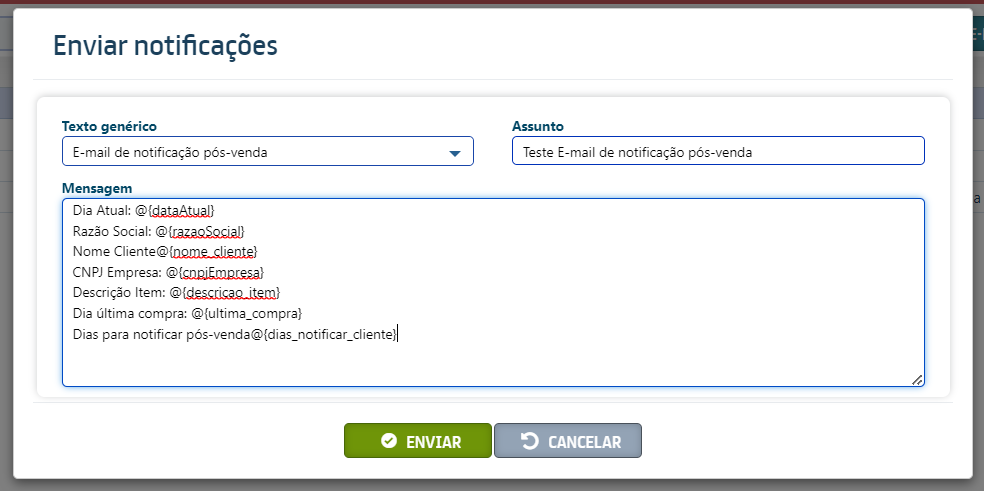
Para mandar por WhatsApp, selecione o registro → opção “Enviar por WhatsApp”, e informe o texto genérico.
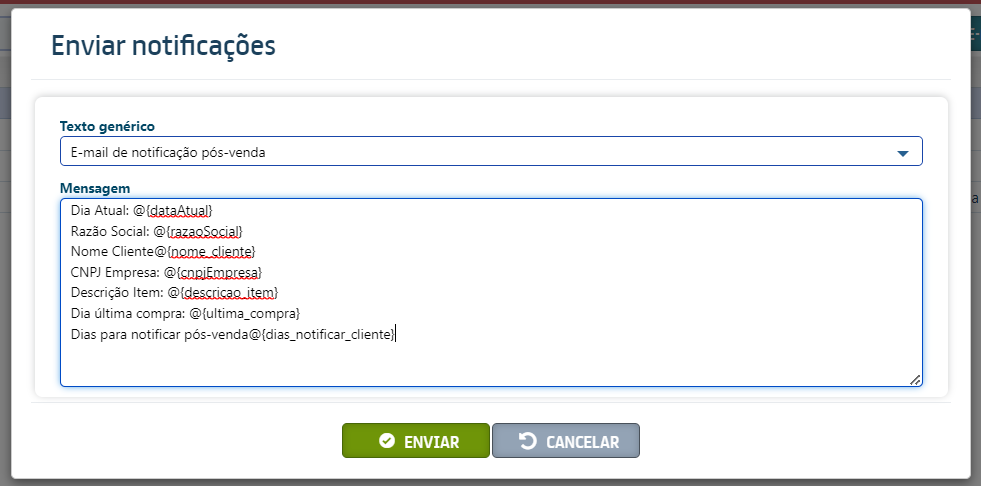
Após o envio do registro via e-mail ou WhatsApp, o registro será excluído da lista “Para Enviar”.
O produto/serviço será exibido novamente na lista caso seja feita uma nova venda e não tenha registro para ser enviado com o mesmo cliente e produto da nova venda.
- Observação: Se caso já tenha um registo com o produto/serviço para um cliente e for feita uma nova venda para cliente diferente, o produto/serviço será listado na tela de Notificação de pós-venda normalmente.
Utilize o botão [Marcar como enviado] para que o registro seja excluído da lista, até que seja feita uma nova venda.

Para visualizar os registro já enviados, clique em “Para Enviar” e altere para “Enviadas”. Nessa tela é possível saber a data de envio da notificação, o usuário que realizou o envio, o tipo de notificação (e-mail ou WhatsApp) e para qual e-mail ou número de WhatsApp foi enviado.




